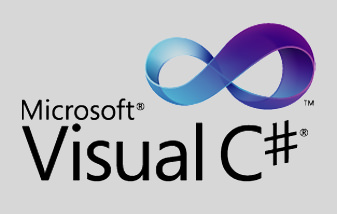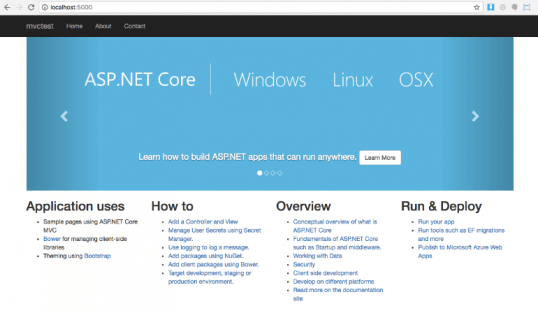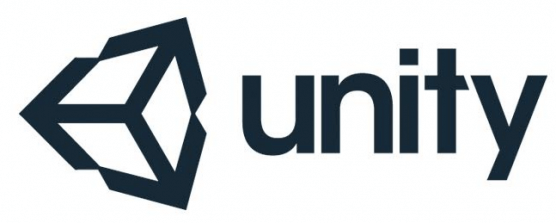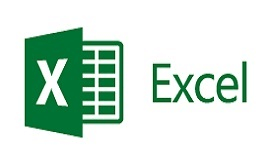Fazia tempo que não postava aqui nada relacionado à código, mas isto merece um post. Havia algumas semanas que fiz uma limpeza em meu computador. Andava instalando tudo quanto é besteira e tive inclusive de fazer alguns testes de conexão ASP.NET com MySQL, ocasião na qual tive de instalar o conector do MySQL. Bom, durante a “limpeza” acabei removendo o conector do MySQL, mas ficou para trás uma conexão com o dito-cujo no Server Explorer do meu Visual Studio 2010, que desde então, parou de permitir a manipulação das conexões. Ficava lá apenas a conexão com o finado MySQL que nem existia mais em minha máquina, disparando a mensagem “Unable to add connection. The given key was not present in the dictionary.”. Tentei várias e várias soluções, achando que o problema era com o SP1 que tinha instalado a pouco no meu VS, mas tudo em vão. Estava quase decidido a reinstalar o VS, senão meu Windows inteiro (vida de programador sem VS não é vida…) quando resolvi dar uma buscada mais a fundo no Google e encontrei a solução…
Solução
Bom, o problema todo mundo entendeu: eu tinha um conector do MySQL instalado, criei uma conexão, removi o conector e depois disso nunca mais consegui manipular o Server Explorer novamente que ficava me xingando. Existam basicamente três soluções, dependendo de quão radical você é ou se tem alguma conexão importante salva no Server Explorer.
A primeira solução, é reinstalar o conector que você usava antigamente e reiniciar o Visual Studio. Neste caso, eu teria de baixar o conector .NET do MySQL no site oficial deles e instalar na minha máquina, para só depois remover a conexão com MySQL do Server Explorer e depois excluir o conector.
A segunda opção, é ir em “C:\Users\[usuario]\AppData\Roaming\Microsoft\Visual Studio\10.0\ServerExplorer\”, obviamente trocando o nome de usuário pelo seu usuário (note que provavelmente se você excluisse seu usuário e criasse-o novamente, iria funcionar pois as configurações do Server Explorer são por usuário). Nesta pasta, entram as duas soluções restantes: se você tem conexões importantes que não podem ser perdidas, abra o arquivo XML “DefaultView.SEView” e remova a entrada com problema (o Visual Studio deve estar fechado). A outra solução, mais radical, é apagar esse arquivo por completo e já era. Basta reiniciar o Visual Studio e estará tudo em perfeita ordem.
Obviamente eu não achei esse diretório sozinho, tendo encontrado a solução completa no blog Flatlander.
Olá, tudo bem?
O que você achou deste conteúdo? Conte nos comentários.